Moderní notebooky vyřešily téměř všechny kompromisy spojené s tvarovým faktorem od prvních véčkových strojů, které vstoupily na trh.
Vlastnění notebooku v minulosti znamenalo být s technologií spokojený, generace za tím, co si trh se stolními počítači užíval. Znamená to použití kompromitovaného displeje, stísněných vstupních zařízení a zaplacení obrovské prémie za oprávnění.

Postupem času se však technologie vyvinula takovým způsobem, že moderní notebook je v podstatě nerozeznatelný z hlediska výkonu oproti typickému desktopu. Základní výkon i nejlevnějšího počítače nyní pohodlně převyšuje to, co většina lidí potřebuje.
To znamená, že přístup k internetu a spotřeba médií, s trochou lehké produktivity vhozené. I výkonní uživatelé, jako jsou hráči a uživatelé pracovních stanic, mohou získat notebooky s takovou grunt, jakou potřebují - za cenu.
Existuje však jedna oblast, kde jsou notebooky pozadu. Stále není možné jednoduše upgradovat hlavní komponenty tak, jak to můžeme u stolních počítačů. V tomto ohledu bylo dosaženo určitého pokroku. V některých přenosných počítačích se používají takzvané „MXM“ moduly, které umožňují výměnu stávajícího GPU za něco novějšího.

Je to však drahé , má problémy s kompatibilitou a nedává vám přístup k žádným GPU, které chcete. Externí skříně GPU jsou nyní k dispozici jako alternativní způsob, jak zvýšit grafickou zdatnost přenosného počítače, a v závislosti na vašem případu použití by to mohlo být ideální řešení.
In_content_1 všechny: [300x250] / dfp: [640x360]->Co přesně je externí GPUEnclosure?
Tyto skříně GPU jsou téměř jako malé případy stolních počítačů, které jsou navrženy pro umístění grafické karty a nic jiného. Mají své vlastní zdroje napájení, slot PCIe pro samotnou kartu a ventilátory chlazení pouzder.
Existují také kompaktní integrované externí GPUenclosures, které vám neumožňují měnit GPU uvnitř. Tyto příklady technologie nepoužívají součásti stolních počítačů, ale také se spoléhají na součásti mobilní třídy.

První typ externího kryt je přenosný, ale ne mobilní. Je navržen tak, aby stál na stole, a proto se často také zdvojnásobí jako doky pro laptop. Mohou zahrnovat USB porty a dokonce i další pozice na pevném disku. Jakmile je váš notebook připojen, může přistupovat ke všem těmto dobrotám a můžete trvale připojit externí monitor, klávesnici, myš a reproduktory k pouzdru tak, aby to všechno fungovalo a trvalo jen několik minut.
Druhý typ pouzdra s tímIntegrovaný design může mít také některé dokovací funkce, ale existuje pro nepatrně odlišný případ použití a lze jej snadno uložit do brašny notebooku pro případ, že jej potřebujete na cestách. Ty přicházejí s GPU již na palubě a obecně nejsou uživatelsky upgradovatelné.
Thunderbolt 3 dělá to AllPossible
Největší překážkou při vytváření externí GPUviable je technologie, která ji připojuje k počítač. I když technologie IO technologysuch s rozhraním USB 3.1 nabízí velkou šířku pásma, stále ještě nestačí uspokojit potřeby hladového GPU. Z tohoto důvodu připojujeme karty GPU přímo k základní desce pomocí hustého konektoru.
S příchodem Thunderboltu 3, který běží přes kabel USB-C, nyní existuje technologie periferního připojení, která má dostatečnou šířku pásma pro zpracování Požadavky na GPU. Pokud máte notebook nebo jakýkoli počítač, který má konektor USB-C s funkcí Thunderbolt 3, můžete připojit externí skříň GPU.

Je důležité potvrdit, zda konkrétní počítač nemá Thunderbolt 3 přes USB-C, ale že je kompatibilní s GPU operace přes toto připojení. Výrobce to obvykle řekne předem, pokud to výslovně nezmíní, je to znamení, že nějaký výzkum musí být proveden jako první.
Zde je Úlovek - PerformanceOverhead
Největší námitka s Tyto vnější skříně se týkají jednoduché otázky ztráty výkonu. I když se liší od karty k kartě, zdá se, že došlo k celkové ztrátě výkonu o 10 až 15 procent oproti Thunderboltu 3 ve srovnání s přímým připojením k základní desce.
Toto se pravděpodobně zlepší s optimalizací ovladačů as budoucími verzemi Thunderboltu. Právě teď byste však neměli očekávat přesně stejný výkon. Není to však nutně spravedlivé srovnání, protože nemáte možnost přímo nahradit GPU v notebooku nebo PC s malými formami.
Jinými slovy, i když s patnáctiprocentním poklesem bude externí GPU stále mnohem rychlejší než interní GPU. Předpokládejme, že se připojujete k relativně vyšší grafické kartě.
Neshoda CPU / GPU
Jedna z nejdůležitějších věcí, kterou by měl každý, kdo zvažuje použití externího krytu GPU, ponechat v mysl je, že GPU není jedinou částí, která je důležitá, pokud jde o grafický výkon. Aby bylo možné práci předat na GPU, musí CPU udělat celou řadu věcí, které pak budou dělat vykreslovací rámce.
Pokud to příslušný procesor nedokáže dostatečně rychle, nezáleží na tom, jak moc je GPU. Vždy bude čekat, až CPU dohoní a nebude pracovat v plné kapacitě. Situace, která se označuje jako „úzký profil“.

Toto je velmi důležitý problém, protože procesor CPU a GPU zabudované do vašeho notebooku byly vybrány tak, aby dobře spolupracovaly. Když jstepři kontrole volby GPU je velmi důležité vybrat ten, který bude nejlépe fungovat s dotyčným procesorem.
Proto externí řešení GPU dobře fungují s notebooky třídy Ultrabook, protože mají tendenci mít velmi výkonné procesory, i když jsou spárovány s integrovanými řešeními GPU z důvodů úspory energie a místa. Párování těchto notebooků s velmi výkonným grafickým procesorem poskytne velmi uspokojivý zážitek.
Pokud notebook balí hardware hardwaru nižší třídy, ušetřete peníze a spárujte je s GPU střední řady. Stále mnohem rychlejší než integrovaná grafika, ale bez plýtvání výkonem.
Podpora zobrazení
Je zřejmé, že můžete připojit jakýkoli externí displej, který GPU vyberete. Některé přílohy přidávají také vlastní připojení. Nemusíte však používat externí displej.
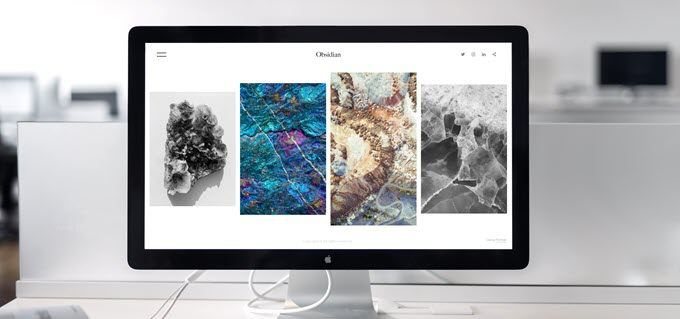
Ačkoli přichází na náklady na výkon, můžete dát grafiku z externího GPU zpět na vestavěný displej notebooku. V závislosti na specifikach vašeho hardwaru může být toto klepání výkonu významným a optimálním řešením je použití externího displeje.
Napájení, rozměry a chlazení
Jak bylo uvedeno výše, tyto externí kryty jsou samostatné systémy, které poskytují napájení a chlazení GPU, kterou si v nich vyberete. Samozřejmě, s výjimkou integrovaných příloh, které nelze upravovat.
Stejně jako u stolních počítačů nejsou všechny přílohy vytvořeny rovnocenné. Každý produkt bude podporovat specifické rozměry karty. Podobně bude maximální spotřeba energie také stanovena ve specifikačních listech. To znamená, že pokud máte na mysli konkrétní výběry, musíte se ujistit, že se GPU hodí a že výběry poskytují dostatek šťávy, aby tato karta fungovala hladce. ">

